利用win7电脑设置共享的方法步骤
时间:2017-11-04 16:19
小编:易激活
在局域网中,为了方便,一些用户会选择对文件设置共享,这样减少很多不必要的麻烦,但是对于一些电脑小白来说,不会设置共享时间很恼火的事情,怎样设置共享呢?
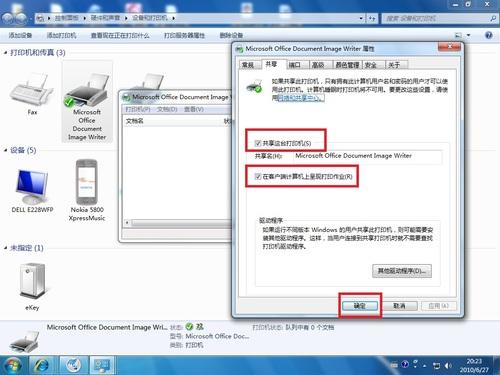
1、在设置共享之前我们需要检查共享功能是否关闭。打开【控制面板】找到【网络和Internet】下面的【家庭组和共享选项】并打开。
2、打开以后我们选择【更改高级共享设置】功能进入。
3、接着我们选择开启文件和打印机共享,并选择共享的条件设置。以下图片是小编我自己电脑正常的共享设置。都设置好了保存以后我们就可以开始共享了。
打印机共享
1、打印机共享:打开【设备和打印机】功能来到打印机和传真的页面。我们选择好要共享的打印机,鼠标右键选择【打印机属性】功能。
2、接着我们选择【共享】模块,选择【开启这台打印机】功能和命好共享名,进行确认即可共享成功。
文件共享
文件共享:选择要共享的文件,鼠标右键选择属性功能。并选择共享模块。
接着选择【共享】再选择好共享的对象进行添加,然后再确认就好了。
最后我们就可以看到共享成功的文件了,再点击【完成】即可。
对于利用win7电脑设置共享现在大家应该都知道怎么操作了吧,再有类似的系统的使用的疑问的话,欢迎持续关注本站查看相关的教程。




















